Execute o Visual Studio Code na nuvem, diretamente de seu navegador.
O Visual Studio Code atua como um ambiente de desenvolvimento portátil para acelerar a garantia de qualidade, downloads e muito mais. O recurso opcional IntelliSense realiza completações baseadas em palavras para muitas linguagens de programação out-of-the-box, e ainda mais disponíveis como extensões. Use uma gama de extensões flexíveis para adicionar novas linguagens e conectar-se aos serviços que você já está usando.
Software incluído
| Software | Descrição |
|---|---|
| Servidor de código | Servidor de código que hospeda a interface web de código aberto do VS Code. |
| NGINX | Um servidor web de código aberto. |
| ufw | ufw é o firewall descomplicado, um front-end para iptables. |
Opções de código VS
O aplicativo VS Code Marketplace tem os seguintes campos de configuração obrigatórios.
| FIELD | DESCRIÇÃO |
|---|---|
| A senha para fazer o login no VS Code Web UI | Esta é a senha que você usa para acessar a interface web do VS Code. A senha deve atender aos requisitos de validação de força de complexidade para uma senha forte. Obrigatório |
| Seu endereço de e-mail | Este endereço de e-mail é usado para a configuração do código VS e é adicionado ao registro SOA do domínio, se você adicionar um. Este campo também é usado para criar registros DNS, e é necessário para criar um certificado SSL. |
Opções avançadas de código VS
O formulário VS Code Marketplace inclui campos avançados para configurar a conta de usuário limitada e os registros DNS do servidor VS Code. Essas configurações são opcionais e não são necessárias para a instalação.
| FIELD | DESCRIÇÃO |
|---|---|
| A versão do VS Code Server que você gostaria de instalar | Esta é a versão do VS Code Server que é instalada durante a configuração. O padrão no momento em que este guia foi escrito é 3.4.1 e é a última versão disponível. Este campo é preenchido e é recomendável que você use este valor. Se você não preencher este campo, é usada a última versão disponível. |
| O usuário limitado do sudo a ser criado para o Linode | Esta é a conta de usuário limitada a ser criada para o Linode. Esta conta tem privilégios de usuário sudo. |
| A senha para o usuário limitado do sudo | Defina uma senha para o usuário limitado do sudo. A senha deve atender aos requisitos de validação de força de complexidade para uma senha forte. Esta senha pode ser usada para executar qualquer ação no servidor, semelhante à raiz, portanto, torná-la longa, complexa e única. |
| A chave pública SSH que será usada para acessar o Linode | Se você deseja acessar o SSH via chave pública (recomendado) e não por senha, digite a chave pública aqui. |
| Desabilitar o acesso root sobre o SSH? | Selecione Yes para bloquear a conta raiz de entrar no servidor via SSH. Selecione No para permitir que a conta raiz faça o login via SSH. |
| Seu Linode API Token | Seu Linode API Token é necessário para criar registros DNS. Se isto for fornecido junto com o subdomain e domain a instalação tenta criar registros DNS por meio dos campos Linode API. Se você não tiver um token, mas quiser que a instalação crie registros DNS, será necessário criar um antes de prosseguir com a instalação. |
| Domínio | O nome de domínio onde você quer hospedar seu servidor VS Code. O instalador cria um registro DNS para este domínio durante a configuração, se você fornecer este campo junto com seu API Token. |
| Subdomínio | O subdomínio para o qual você deseja que o instalador crie um registro DNS durante a instalação. O subdomínio só deve ser fornecido se você também fornecer um domain e API Token. |
| Você gostaria de usar um certificado Let's Encrypt SSL gratuito? | Selecione Yes se você quiser que a instalação crie um certificado SSL para você, ou No se você não o fizer. Em caso contrário, No é selecionado, o aplicativo Código VS aciona avisos de segurança na maioria dos navegadores da web. Se você criar um certificado e não criar um domínio, o instalador utiliza o nome atribuído ao Linode rDNS para o certificado. |
O aplicativo VS Code completa a instalação entre 2-5 minutos depois que o Linode tiver terminado o provisionamento.
Começando após a implantação
- Antes de ir para o aplicativo, se você preencher os campos opcionais de configuração do Código VS para o domínio:
- No Cloud Manager DNS Manager agora há uma entrada para o domínio com possíveis registros de subdomínio apontando para o novo servidor.
- Configurar o rDNS no servidor Linode.
2. O código VS é acessado através do nome de domínio, se você digitou um, ou pelo nome rDNS, se não o fez. Por exemplo, o código VS, http://example.com ou http://li1234-555.members.linode.com, substituindo o nome de domínio ou nome rDNS por valores para o servidor.
3. Na tela de login, faça o login usando a senha que você inseriu durante a instalação.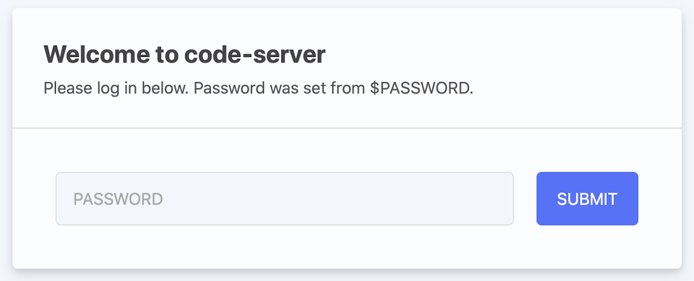
4. Após o login, a tela de boas-vindas do código VS aparece no navegador e pronta para codificar.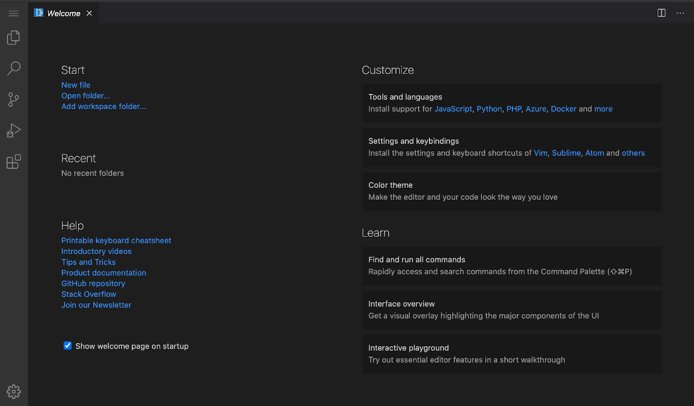
Observação
Atualmente, a Linode não gerencia atualizações de software e sistemas para os aplicativos Marketplace . Cabe ao usuário realizar a manutenção de rotina do software implantado dessa forma.
O VS Code Server foi criado pela Linode. Para obter suporte sobre a implantação de aplicativos, entre em contato com o Suporte da Linode por meio das informações listadas na barra lateral. Para obter suporte ou perguntas sobre como usar o VS Code Server, visite o GitHub do VS Code Server.

